Smazání zpráv na jakékoli platformě je někdy nutné, abyste uvolnili místo, znovu se objevili nebo odstranili roky nepořádku. Discord se neliší a někteří uživatelé se cítí nuceni smazat všechny své zprávy v určitém okamžiku. I když je to užitečné, Discord nemá rád, když jeho uživatelé maže zprávy. Pokud porušíte pravidla, můžete se dostat do problémů s administrátory platformy.
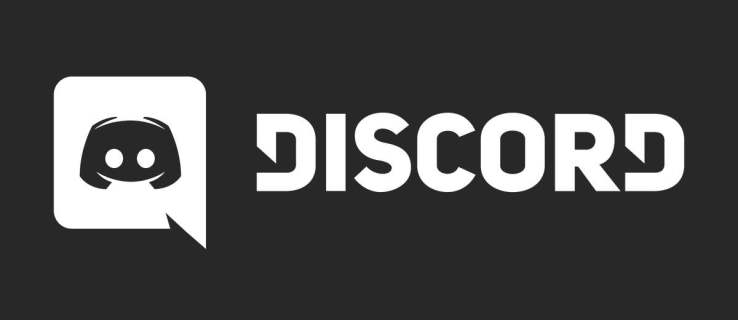
Pokud jste vlastníkem serveru nebo správcem, mohou vám však roboti pomoci hromadně smazat zprávy. Někteří mohou dokonce naklonovat kanál a odstranit všechny zprávy v procesu. Existuje mnoho možností, ale zde pokryjeme ty nejoblíbenější a nejvýkonnější.
Odstranění všech přímých zpráv pomocí robotů
Pokud jste hledali způsob, jak se rychle zbavit svých přímých zpráv prostřednictvím robota, musíme vás zklamat. Discord od podobných pokusů nejen odrazuje, ale může vás také dostat do problémů. V nejhorším případě můžete čelit zrušení účtu.
Proto bychom nedoporučovali něco takového dělat. Ze stejných důvodů se tomu v tomto tutoriálu nebudeme věnovat. Pokud chcete smazat DM tímto způsobem, musíte to udělat na vlastní riziko.
V minulosti Discord pouze odrazoval uživatele od používání self-botů k mazání přímých zpráv. Uživatelé to ale dělali masově, takže to Discord prohlásil za porušení podmínek. To znamená, že mnoho uživatelů uvedlo, že vás Discord nepotrestá, pokud použijete vlastního robota pro účely, které nepoškozují ostatní uživatele a nejsou veřejné.

Proč Discord zakazuje mazání přímých zpráv pomocí robotů?
Odpověď na to je jednoduchá. Self-bot není nic jiného než uživatelský účet, který běží na tokenu API. V dnešní době chce Discord všechny roboty sledovat a označovat prostřednictvím všudypřítomného Developer Portal. Samoobslužný robot tato pravidla obchází a umožňuje vám a všem dalším uživatelům zadávat požadavky API a automatizovat mnoho úkolů.
Stříbrná podšívka
S automatickými roboty nepřichází v úvahu, existuje způsob, jak hromadně smazat přímé zprávy? Zkrátka ano. Discord's API vám umožňuje provádět POST požadavky. Tyto požadavky spouštějí událost nazvanou Hromadné odstranění zpráv. Tímto způsobem můžete hromadně mazat přímé zprávy, ale existuje dvoutýdenní limit. Tento požadavek POST nemůže cílit na zprávy, které jsou starší než 14 dní.
Starší zprávy však můžete řadit do fronty a mazat je ručně. Je důležité si uvědomit, že Discord neumožňuje neomezené odstraňování DM. Nejlepší je tedy dělat to v malých dávkách a s přestávkami mezi sezeními. Pak se vyhnete případným problémům s Discordem.
Uvědomte si, že pokud máte historii chatu, která zahrnuje několik let a tisíce zpráv, může vám chvíli trvat, než ji úplně smažete. V sekci FAQ budeme hovořit o některých omezeních odstraňování zpráv v Discordu.
Smazání všech zpráv kanálu pomocí robotů
Pokud potřebujete smazat všechny zprávy v kanálu na vašem Discord serveru, můžete použít robota. Discord nemá žádné problémy, pokud jde o odstraňování zpráv na serverech. Pokud nějaký vlastníte, můžete zprávy kanálu podle potřeby odstranit.
Vaše možnosti jsou zde četné. Ujistěte se však, že robot, kterého vyberete, to dokáže. Nejoblíbenější možností je v současné době výkonný robot MEE6, ale CleanChat je také na vysoké úrovni.
Všimněte si, že roboti s možností mazat zprávy kanálů serveru je pravděpodobně nedokážou odstranit všechny najednou. Pokud je váš server nový a má jen několik zpráv, možná se jich budete moci zbavit jedním tahem. Pokud však máte větší komunitu, může to chvíli trvat, než to všechno uklidíte.
Je to proto, že roboti mají omezení, pokud jde o velikost dávky. Některé dokážou smazat maximálně 100 zpráv najednou, jiné dokážou pokrýt neuvěřitelných 1000 zpráv jediným příkazem. CleanChat Bot patří do první skupiny a mocný MEE6 do druhé. Nyní přejděme k robotům a podívejme se, co pro vás mohou udělat.
Požadavky
Aby následující návody fungovaly, je nezbytné, abyste byli přihlášeni ke správnému účtu (v případě, že máte více účtů). Také byste měli přidávat roboty prostřednictvím prohlížeče, nikoli prostřednictvím desktopové nebo mobilní aplikace.
Prohlížeč však můžete používat na mobilním i stolním/notebookovém zařízení. Zde se tedy budeme zabývat zařízeními Windows, iOS, macOS, Linux a Android.
Bot MEE6
Bot MEE6 je jednou z nejvýkonnějších možností, které máte k dispozici, pokud chcete vyčistit kanály serveru. Jak již bylo zmíněno, může provést až 1 000 zpráv na akci, i když můžete zadat jakýkoli jiný počet.
Tento robot vám umožňuje mazat bez rozdílu nebo pouze zprávy od konkrétních uživatelů. Volba je na vás a my nastíníme obě možnosti.
Chcete-li nainstalovat robota MEE6, musíte provést následující kroky:
Krok 1
Otevřete prohlížeč na zvoleném zařízení a vyhledejte oficiální web robota MEE6. Mělo by to být mezi nejlepšími výsledky. Klikněte nebo klepněte na oficiální stránku.
Když vstoupíte na domovskou stránku, měla by vypadat takto:
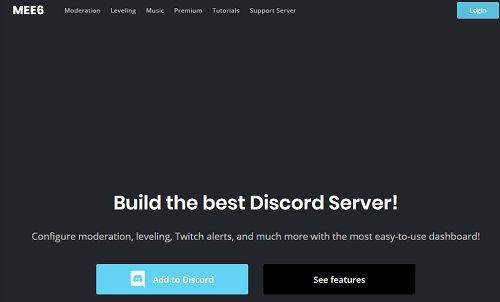
To je desktopová verze webu.
Krok 2
Dále byste měli kliknout nebo klepnout na modré tlačítko „Přidat do Discordu“. Samozřejmě si můžete udělat čas a prozkoumat, co robot nabízí. Ve skutečnosti to doporučujeme, pokud instalujete robota na váš Discord server poprvé.
Krok 3
Stránka MEE6 otevře kartu v novém okně. Zde získáte souhrn žádostí o povolení, které robot potřebuje, aby správně fungoval. Zkontrolujte, zda jste přihlášeni k účtu, do kterého chcete robota přidat, a projděte si oprávnění.
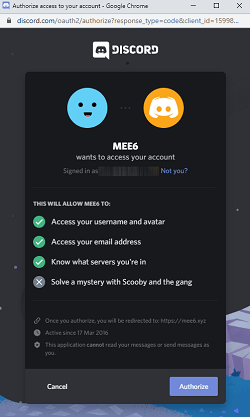
Nyní klikněte nebo klepněte na tlačítko Autorizovat v pravém dolním rohu obrazovky.
Krok 4
V tomto kroku vyberte server, na kterém chcete robota.
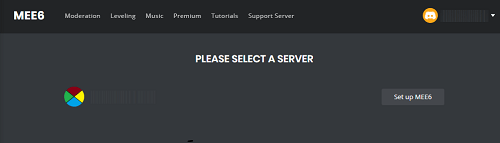
Klikněte nebo klepněte na tlačítko Nastavení MEE6 vedle požadovaného serveru.
Krok 5
Tím se otevře další okno. Zde se vás Discord zeptá, zda chcete robota připojit k tomuto konkrétnímu serveru.
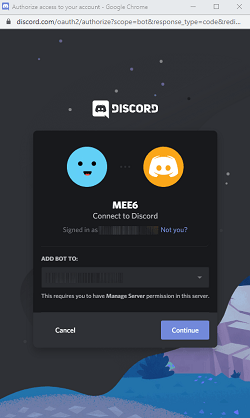
Pokud jste si jisti, klikněte nebo klepněte na tlačítko Pokračovat. Pokud ne, vyberte jiný server z rozevíracího seznamu.
Krok 6
Nyní Discord zobrazí úplný seznam oprávnění, která se chystáte udělit robotovi MEE6. Pokud si některými z nich nejste jisti, můžete je zrušit. Měli byste však ponechat políčko Správce zaškrtnuté.
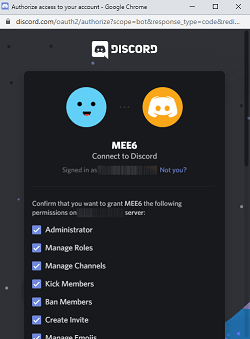
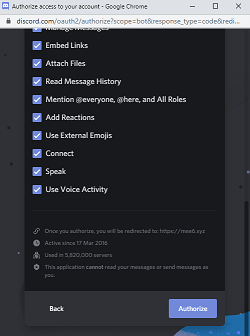
Až budete se seznamem spokojeni, klikněte nebo klepněte na tlačítko Autorizovat.
Krok 7
Discord vás poté požádá, abyste potvrdili, že nejste robot.
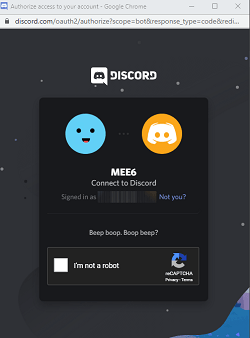
Klikněte nebo klepněte na tlačítko Captcha.
Krok 8
Na hlavním kanálu vašeho serveru dostanete zprávu, že se objevilo „A wild MEE6“. Robota také uvidíte v seznamu online členů na pravé straně okna Discord.
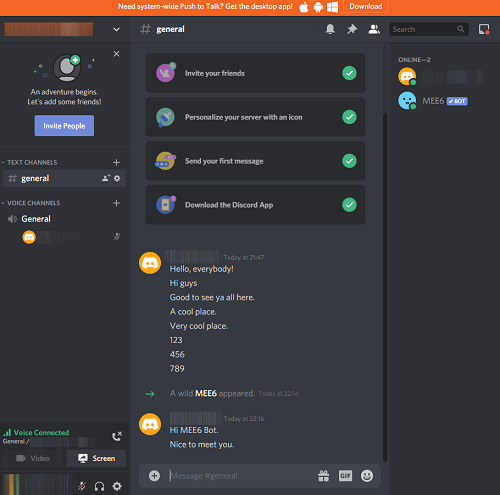
Krok 9
Tento krok je volitelný. Můžete přejít na oficiální stránku MEE6 a spravovat nastavení robota. Po autorizaci robota se automaticky otevře na nové kartě. Mělo by to vypadat takto:
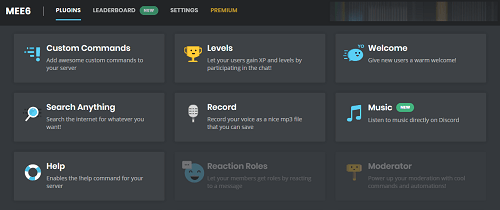
Na stránce se v pravém horním rohu zobrazí vaše jméno Discord a vlevo název vašeho serveru. Pod nimi uvidíte všechna nastavení, která můžete vyladit. Jakmile budete spokojeni, můžete se vrátit na svůj server a začít mazat zprávy.
Krok 10
Ke smazání zpráv z kanálu můžete použít dva příkazy. Příkaz „!clear (number)“ vymaže určený počet posledních zpráv z kanálu.
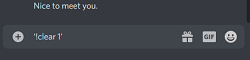
Stiskněte Enter nebo Odeslat pro provedení příkazu. Tím smažete pouze poslední zprávu.
Pokud chcete smazat zprávy konkrétního uživatele, měli byste použít příkaz „!clear @username“. Tím se vymaže 100 nejnovějších zpráv uživatele.
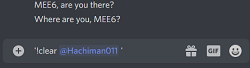
Mee6 nefunguje?
Mnoho uživatelů se ptalo, proč Mee6 nedodržuje příkaz „!clear“. Naštěstí jeden z našich serverů měl nedávno stejný problém. Bez ohledu na to, kolikrát jsme zadali příkaz do textového pole, nic se nestalo. Dobrou zprávou je, že je to opravdu jednoduché řešení.
Chcete-li opravit Mee6, postupujte takto:
Přejděte na webovou stránku Mee6 a přihlaste se stejně jako my výše. Jakmile se dostanete na hlavní panel, přejděte dolů, dokud neuvidíte „Moderátor“. Klikněte na kartu „Moderátor“ a klikněte na „Povolit“.

Pokud bude úspěšný, uvidíte toto:

Nyní můžete použít příkaz „!clear“. Pokud byly zprávy odeslány během posledních dvou týdnů, Mee6 se o ně postará za vás. Pokud ne, Mee6 vám dá vědět, že má omezení.
Robot CleanChat
Další bot na našem seznamu se jmenuje CleanChat. Můžete jej získat z jeho oficiálních webových stránek nebo webu botů, i když doporučujeme, aby byla oficiální cesta zcela bezpečná.
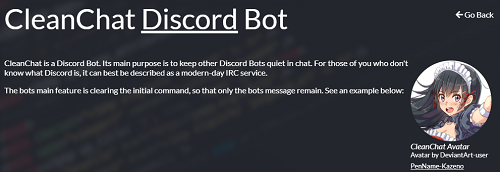
Robot CleanChat je výkonný nástroj určený k tomu, aby byl váš chat co nejčistší. Jeho hlavním úkolem je umlčet ostatní roboty, které můžete mít na serveru, pokud jej můžete použít také k mazání zpráv.
S tímto robotem můžete odstranit až 100 zpráv najednou. Ke klonování kanálu můžete také použít příkaz „purge“. Zde je nastavení a jak jej používat. Stejně jako u robota MEE6 tato metoda funguje na mobilních i stolních prohlížečích.
Krok 1
Otevřete svůj oblíbený prohlížeč a vyhledejte „alexandernorup.com“. Klikněte nebo klepněte na výsledek, který vede přímo na stránku stahování. Mělo by se objevit jako druhý výsledek.
Krok 2
Jakmile se dostanete na stránku alexandernorup.com/CleanChat, uvidíte všechny relevantní informace o robotovi. Pokud se trochu posunete dolů, najdete výukové video a textová vysvětlení některých nejdůležitějších funkcí a možností.
Potřebujeme však odkaz na přidání robota na váš server.
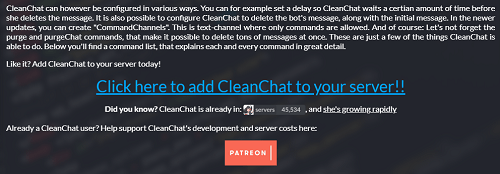
Klikněte nebo klepněte na modrý odkaz.
Krok 3
Discord poté otevře novou kartu ve vašem prohlížeči a vyzve vás k výběru serveru, na který chcete přidat robota CleanChat.
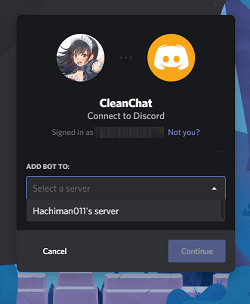
Vyberte svůj server z rozbalovací nabídky a klikněte nebo klepněte na fialové tlačítko Pokračovat.
Krok 4
Dále uvidíte seznam oprávnění, která tento robot potřebuje, aby fungoval. Prohlédněte si je a vyberte si ty, které chcete. Doporučujeme však ponechat všechna políčka zaškrtnutá.
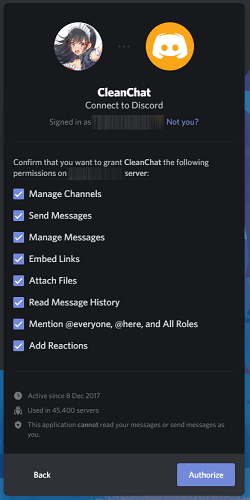
Až budete připraveni, klikněte nebo klepněte na tlačítko Autorizovat.
Krok 5
Potvrďte, že nejste robot.
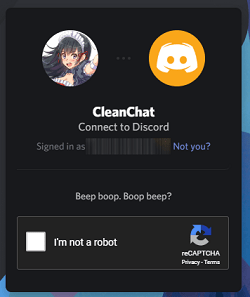
Krok 6
Měli byste dostat oznámení, že se robot CleanChat připojil k vašemu serveru. Uvidíte jej v seznamu aktivních členů serveru na pravé straně obrazovky Discord. Nyní můžete pokračovat v mazání zpráv.
Můžete použít Čištění @CleanChat příkaz k vyčištění nastaveného počtu nejnovějších zpráv z kanálu.
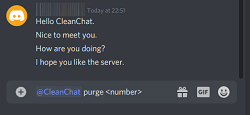
Nebo můžete použít @CleanChat purgechat příkaz. Tento příkaz vytvoří klon vašeho aktuálního kanálu a zlikviduje starý. Nemusíte se bát; klonovaný kanál bude mít všechna stejná nastavení jako aktuální. Budete však moci začít s čistým štítem a nulovými zprávami na kanálu.
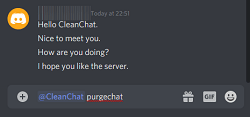
Další časté dotazy
V této sekci jsme zahrnuli další odpovědi na vaše otázky.
Mohu smazat zprávy bez oprávnění správce?
Stručně řečeno, k mazání zpráv potřebujete oprávnění správce. Roboti, kteří mohou mazat zprávy z kanálů, budou tak či onak žádat o administrátorská práva. Jako běžný uživatel nemůžete mazat zprávy ze serveru. Můžete je odstranit ze své historie, ale zůstanou na serverech Discordu.
Když smažu zprávu, zmizí i druhému uživateli?
Odstraněním přímé zprávy nebo zpráv z vaší strany Discordu je nesmažete z profilu druhé osoby. Discord neumožňuje svým uživatelům upravovat účty jiných uživatelů. Zprávy, které odeberete ze svého účtu, zůstanou na serverech Discordu a druhá osoba k nim bude mít přístup podle svého uvážení.
Jak na to:
-Přihlaste se do svého účtu a najděte uživatele, jehož chat chcete smazat. Měli byste kliknout pravým tlačítkem na jejich avatara v seznamu kontaktů.
- Přejděte na Přímou zprávu.
-Najeďte myší na konverzaci.
-Klikněte na tlačítko X, které se objeví.
Discord jej odstraní z vašeho zobrazení.
Nabízí Discord možnost smazat všechny zprávy?
Discord nepodporuje nativní smazání všech zpráv. Boti to však dokážou dělat hromadně různých velikostí. Někteří roboti mohou dokonce klonovat kanál, a tím eliminovat všechny zprávy v procesu.
Odstraňte zprávy snadno
Smazání všech zpráv z Discordu, i když je to možné, může být skličující úkol. K odstranění přímých zpráv nemůžete použít robota, protože to platforma neumožňuje. Zprávy kanálu však můžete hromadně smazat pomocí robotů. Můžete dokonce klonovat kanály.
Podařilo se vám smazat všechny zprávy? Kterého robota nebo roboty jste nainstalovali, aby vám pomohli vyčistit servery a kanály? Dejte nám vědět v sekci komentářů níže.